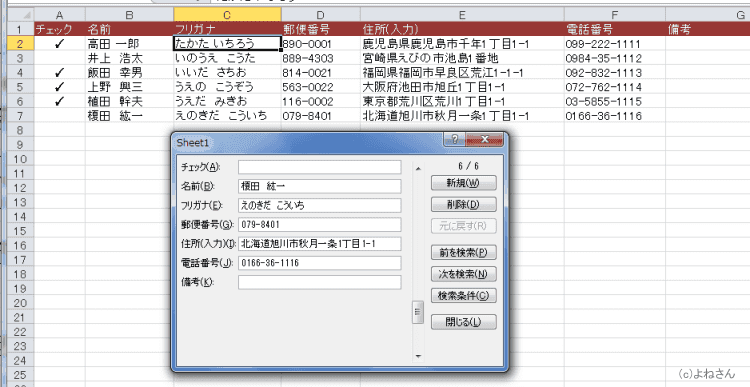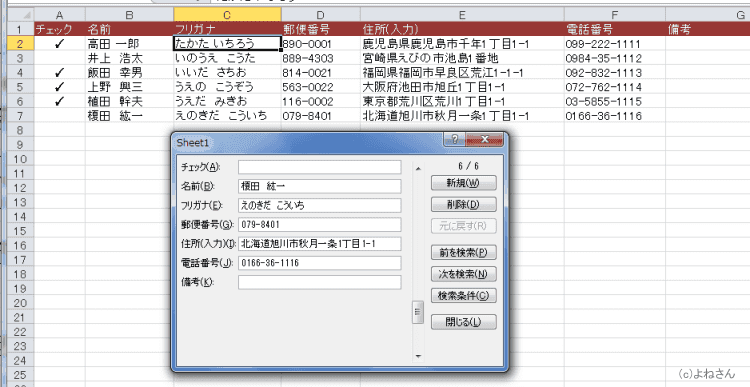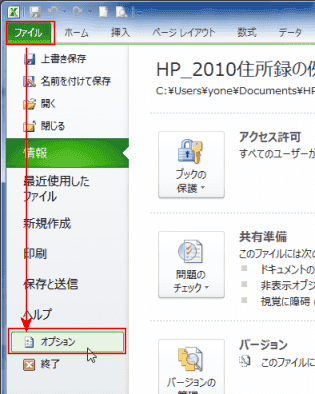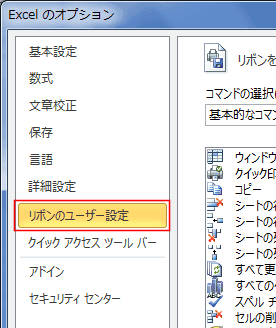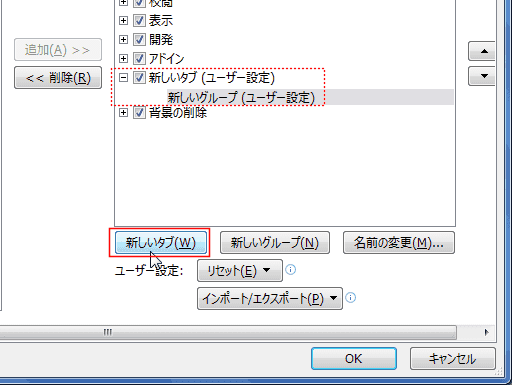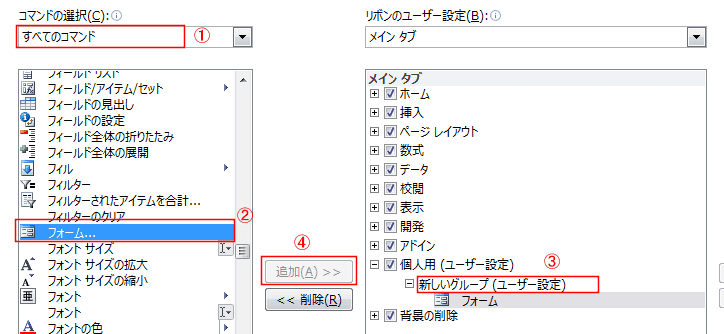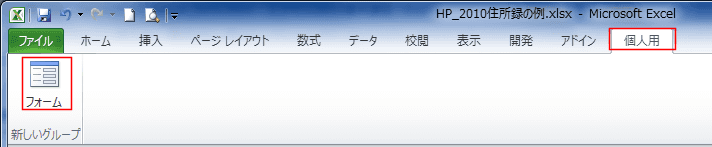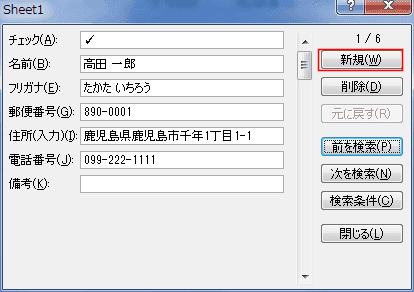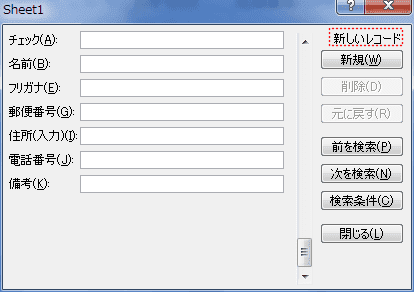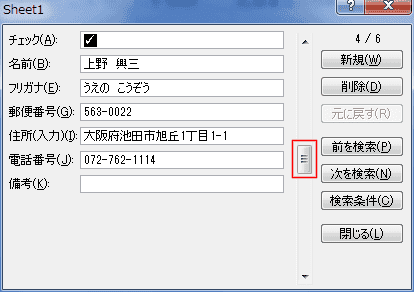-
よねさんのExcelとWordの使い方 »
-
エクセル2010基本講座:目次 »
-
データ/入力に便利な機能などの共通メニュー »
-
Excel2010でデータ フォーム機能を使って入力する
- Excel2003までは[データ]→[フォーム]で実行できた機能です。いわゆる入力支援機能の一つといえると思います。
- このフォーム機能をExcel2010でも使いたいという方は、リボンにフォームのコマンドボタンを登録すれば使えるようになります。
- 例えば、住所録を下図のように作成するときにフォームを使って入力することができます。
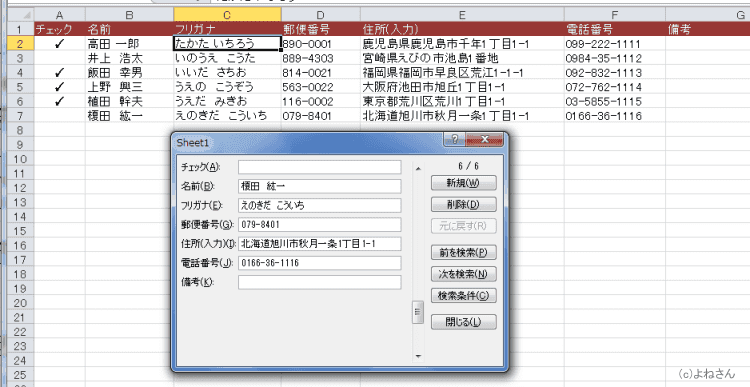
- ユーザー設定のタブを作成する
- [ファイル]タブの[オプション]を実行します。
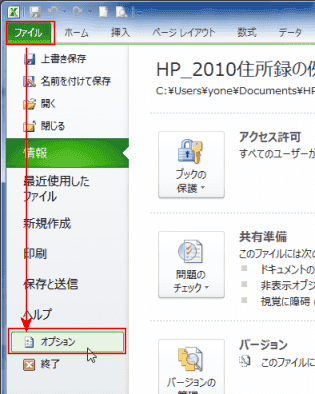
- [リボンのユーザー設定]を選択します。
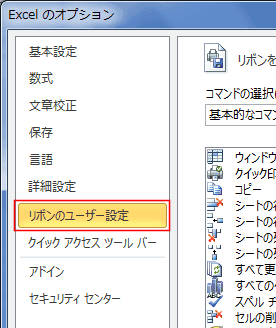
- どれか既存のタブを選択した状態で、[新しいタブ]ボタンをクリックすると「新しいタブ(ユーザー設定)」が作成されます。
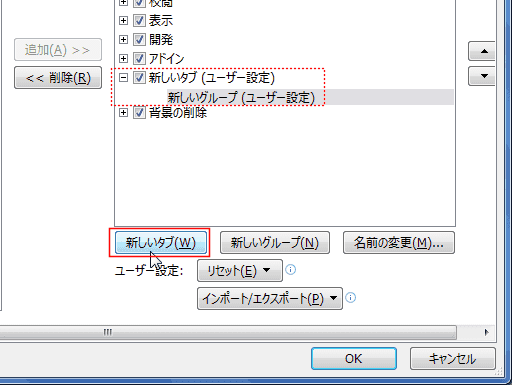
- [名前の変更]を実行して自分の好みの名前を設定できます。

- 新しいグループに[フォーム]のコマンドボタンを登録します。
- 「すべてのコマンド」を選択しています。
- 「フォーム」を選択します。
- 追加するグループ「新しいグループ(ユーザー設定)」を選択します。
- [追加]ボタンをクリックすると新しいグループに「フォーム」コマンドが登録されました。
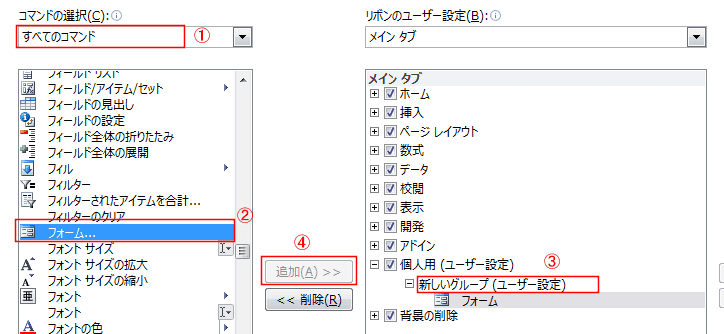
- [個人用]タブが作成され、[新しいグループ]に「フォーム」のコマンドボタンが登録されました。
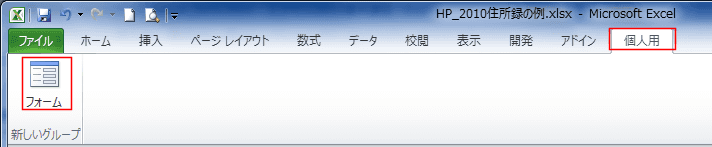
- データリスト内を選択した状態で、[個人用]タブの[新しいグループ]に登録した[フォーム]を実行します。
- 1つ目のデータが表示されています。
新しいデータを入力するときは[新規]をクリックします。
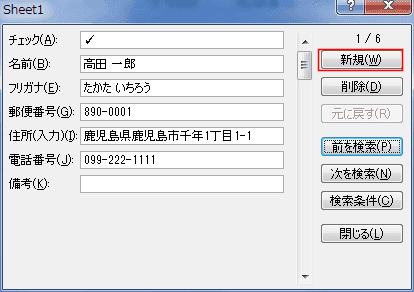
- 右上に「新しいレコード」と表示され、未入力のフォームが表示されます。
各項目の部分にデータを入力します。
次のデータを入力するときは[新規]ボタンをクリックして入力を続けます。
入力が終わったら[閉じる]ボタンをクリックして、フォームを閉じます。
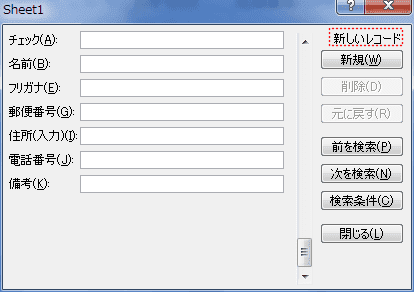
- 途中のデータを修正したりするときは、スクロールバーで修正するデータを表示して修正します。
もしくは、フォームを閉じた後でシートで修正してもよいと思います。
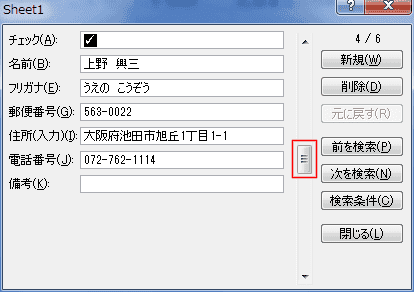
よねさんのExcelとWordの使い方|エクセル2010基本講座:目次|データ/数式/関数の入力|テンプレート・アドインなど|Excel2010でデータ フォーム機能を使う